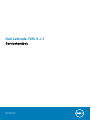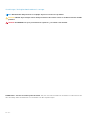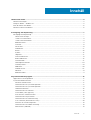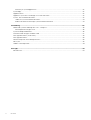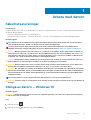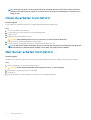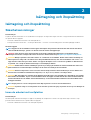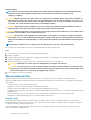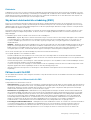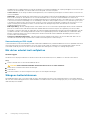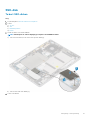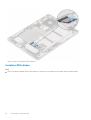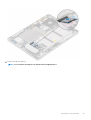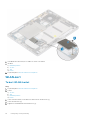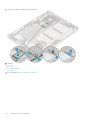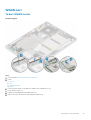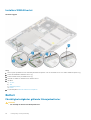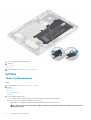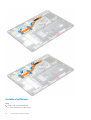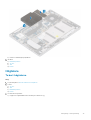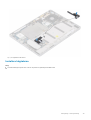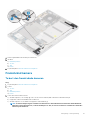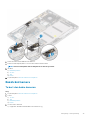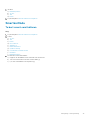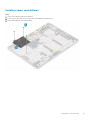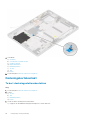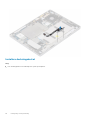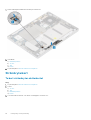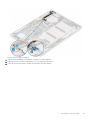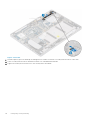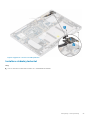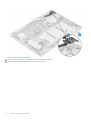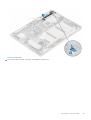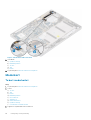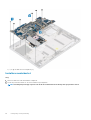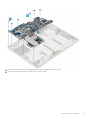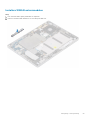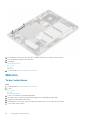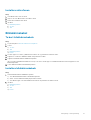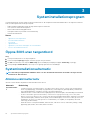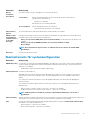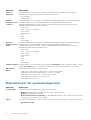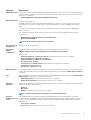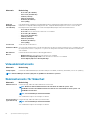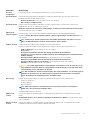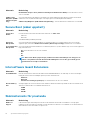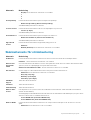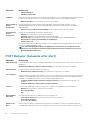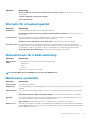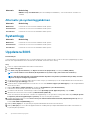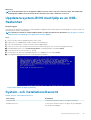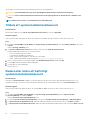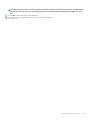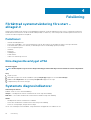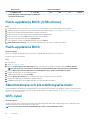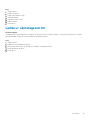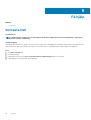Dell Latitude 7210 2-in-1 Bruksanvisning
- Typ
- Bruksanvisning

Dell Latitude 7210 2-i-1
Servicehandbok
Regleringsmodell: T04J
Regleringstyp: T04J002

Anmärkningar, försiktighetsbeaktanden och varningar
OBS: OBS innehåller viktig information som hjälper dig att få ut det mesta av produkten.
CAUTION: VIKTIGT anger antingen risk för skada på maskinvara eller förlust av data och förklarar hur du kan undvika
problemet.
VARNING: En VARNING visar på en potentiell risk för egendoms-, personskador eller dödsfall.
© 2020 Dell Inc. eller dess dotterbolag. Med ensamrätt. Dell, EMC och andra varumärken är varumärken som tillhör Dell Inc. eller
dess dotterbolag. Andra varumärken kan vara varumärken som tillhör respektive ägare.
Rev. A00

1 Arbeta med datorn........................................................................................................................5
Säkerhetsanvisningar............................................................................................................................................................ 5
Stänga av datorn – Windows 10..........................................................................................................................................5
Innan du arbetar inuti datorn................................................................................................................................................6
När du har arbetat inuti datorn............................................................................................................................................ 6
2 Isärtagning och ihopsättning......................................................................................................... 7
Isärtagning och ihopsättning................................................................................................................................................ 7
Säkerhetsanvisningar.......................................................................................................................................................7
Ta bort SD-minneskortet............................................................................................................................................... 11
Ta bort SIM-kortshållaren.............................................................................................................................................. 11
Bildskärmsenhet.............................................................................................................................................................. 11
SSD-disk.......................................................................................................................................................................... 21
WLAN-kort..................................................................................................................................................................... 24
WWAN-kort....................................................................................................................................................................27
Batteri..............................................................................................................................................................................28
Kylfläns............................................................................................................................................................................32
Högtalare.........................................................................................................................................................................37
Framåtvänd kamera....................................................................................................................................................... 41
Bakåtvänd kamera.........................................................................................................................................................43
Smartkortlåda.................................................................................................................................................................47
Dockningskortskontakt.................................................................................................................................................50
Strömbrytarkort.............................................................................................................................................................54
Moderkort.......................................................................................................................................................................60
WWAN-antenn...............................................................................................................................................................67
Mikrofon..........................................................................................................................................................................70
Bildskärmskabel...............................................................................................................................................................71
3 Systeminstallationsprogram........................................................................................................ 72
Öppna BIOS utan tangentbord.......................................................................................................................................... 72
Systeminstallationsalternativ..............................................................................................................................................72
Allmänna skärmalternativ..............................................................................................................................................72
Skärmalternativ för systemkonfiguration....................................................................................................................73
Skärmalternativ för systemkonfiguration....................................................................................................................74
Videoskärmalternativ.....................................................................................................................................................76
Skärmalternativ för Säkerhet....................................................................................................................................... 76
Secure Boot (säker uppstart)...................................................................................................................................... 78
Intel software Guard Extensions..................................................................................................................................78
Skärmalternativ för prestanda..................................................................................................................................... 78
Skärmalternativ för strömhantering............................................................................................................................ 79
POST Behavior (beteende efter start).......................................................................................................................80
Alternativ för virtualiseringsstöd...................................................................................................................................81
Skärmalternativ för trådlös anslutning.........................................................................................................................81
Maintenance (underhåll)............................................................................................................................................... 81
Innehåll
Innehåll 3

Alternativ på systemloggskärmen................................................................................................................................82
Systemlogg...........................................................................................................................................................................82
Uppdatera BIOS ..................................................................................................................................................................82
Uppdatera system-BIOS med hjälp av en USB-flashenhet........................................................................................... 83
System- och installationslösenord.....................................................................................................................................83
Tilldela ett systeminstallationslösenord.......................................................................................................................84
Radera eller ändra ett befintligt systeminstallationslösenord...................................................................................84
4 Felsökning................................................................................................................................. 86
Förbättrad systemutvärdering före start – eDiags2.0................................................................................................... 86
Köra diagnostikverktyget ePSA...................................................................................................................................86
Systemets diagnosindikatorer............................................................................................................................................86
Statusbeteende för öppet utfällbart stöd.........................................................................................................................87
Flash-uppdatera BIOS (USB-minne)................................................................................................................................ 88
Flash-uppdatera BIOS.........................................................................................................................................................88
Säkerhetskopia och återställningsalternativ.....................................................................................................................88
WiFi-cykel............................................................................................................................................................................. 88
Ladda ur väntelägesström..................................................................................................................................................89
5 Få hjälp..................................................................................................................................... 90
Kontakta Dell........................................................................................................................................................................90
4
Innehåll

Arbeta med datorn
Säkerhetsanvisningar
Förutsättningar
Följ dessa säkerhetsföreskrifter för att skydda datorn och dig själv. Om inget annat anges förutsätts i varje procedur i det här dokumentet
att följande villkor har uppfyllts:
• Du har läst säkerhetsinformationen som medföljde datorn.
• En komponent kan ersättas eller – om du köper den diskret – monteras i omvänd ordning jämfört med borttagningsproceduren.
Om denna uppgift
OBS: Koppla bort alla strömkällor innan du öppnar datorkåpan eller panelerna. När du är klar med arbetet inuti datorn
sätter du tillbaka alla kåpor, paneler och skruvar innan du ansluter till vägguttaget.
VARNING: Innan du utför något arbete inuti datorn ska du läsa säkerhetsinstruktionerna som medföljde datorn.
Ytterligare information om beprövade rutiner för datorns säkerhet hittar du på Regulatory Compliance-webbplatsen
CAUTION: Många reparationer ska endast utföras av certifierade servicetekniker. Du bör endast utföra felsökning och
enkla reparationer enligt vad som auktoriserats i din produktdokumentation, eller efter instruktioner från service- och
supportteamet online eller per telefon. Skador som uppstår till följd av service som inte har godkänts av Dell täcks inte
av garantin. Läs och följ de säkerhetsanvisningar som medföljde produkten.
CAUTION: Undvik elektrostatiska urladdningar genom att jorda dig själv. Använd ett antistatarmband eller vidrör med
jämna mellanrum en omålad metallyta samtidigt som du vidrör en kontakt på datorns baksida.
CAUTION: Hantera komponenter och kort varsamt. Rör inte komponenterna eller kontakterna på ett kort. Håll kortet i
kanterna eller i metallfästet. Håll alltid en komponent, t.ex. en processor, i kanten och aldrig i stiften.
CAUTION: När du kopplar bort en kabel ska du alltid dra i kontakten eller i dess dragflik, inte i själva kabeln. Vissa kablar
har kontakter med låsflikar. Tryck i så fall in låsflikarna innan du kopplar ur kabeln. När du drar isär kontaktdon håller du
dem korrekt riktade för att undvika att kontaktstiften böjs. Se även till att båda kontakterna är korrekt inriktade innan
du kopplar in kabeln.
OBS: Färgen på datorn och vissa komponenter kan skilja sig från de som visas i det här dokumentet.
CAUTION: Systemet stängs av om sidopanelen tas bort medan systemet är igång. Systemet slås inte på om sidokåpan är
borttagen.
Stänga av datorn – Windows 10
Om denna uppgift
CAUTION
: Undvik dataförlust genom att spara och stänga alla öppna filer och avsluta alla program innan du stänger av
datorn, eller tar bort sidopanelen.
Steg
1. Klicka eller tryck på .
2. Klicka eller tryck på
och klicka eller tryck sedan på Stäng.
1
Arbeta med datorn 5

OBS: Kontrollera att datorn och alla anslutna enheter är avstängda. Om datorn eller någon ansluten enhet inte
stängdes av automatiskt när du stängde av operativsystemet trycker du ned strömknappen i 6 sekunder för att
stänga av dem.
Innan du arbetar inuti datorn
Om denna uppgift
För att undvika att skada datorn ska du utföra följande åtgärder innan du börjar arbeta i den.
Steg
1. Se till att följa säkerhetsföreskrifterna.
2. Se till att arbetsytan är ren och plan så att inte datorkåpan skadas.
3. Stäng av datorn.
4. Koppla bort alla externa kablar från datorn.
CAUTION: Nätverkskablar kopplas först loss från datorn och sedan från nätverksenheten.
5. Koppla bort datorn och alla anslutna enheter från eluttagen.
6. Tryck och håll ned strömbrytaren när datorn är urkopplad så att moderkortet jordas.
OBS: Undvik elektrostatiska urladdningar genom att jorda dig själv. Använd ett antistatarmband eller vidrör med
jämna mellanrum en omålad metallyta samtidigt som du vidrör en kontakt på datorns baksida.
När du har arbetat inuti datorn
Om denna uppgift
När du har utfört utbytesprocedurerna ser du till att ansluta de externa enheterna, korten, kablarna osv. innan du startar datorn.
Steg
1. Anslut eventuella telefon- eller nätverkskablar till datorn.
CAUTION: Anslut alltid nätverkskablar till nätverksenheten först och sedan till datorn.
2. Anslut datorn och alla anslutna enheter till eluttagen.
3. Starta datorn.
4. Kontrollera vid behov att datorn fungerar korrekt genom att köra diagnostikverktyget.
6
Arbeta med datorn

Isärtagning och ihopsättning
Isärtagning och ihopsättning
Säkerhetsanvisningar
Förutsättningar
Följ dessa säkerhetsföreskrifter för att skydda datorn och dig själv. Om inget annat anges förutsätts i varje procedur i det här dokumentet
att följande villkor har uppfyllts:
• Du har läst säkerhetsinformationen som medföljde datorn.
• En komponent kan ersättas eller – om du köper den diskret – monteras i omvänd ordning jämfört med borttagningsproceduren.
Om denna uppgift
OBS
: Koppla bort alla strömkällor innan du öppnar datorkåpan eller panelerna. När du är klar med arbetet inuti datorn
sätter du tillbaka alla kåpor, paneler och skruvar innan du ansluter till vägguttaget.
VARNING: Innan du utför något arbete inuti datorn ska du läsa säkerhetsinstruktionerna som medföljde datorn.
Ytterligare information om beprövade rutiner för datorns säkerhet hittar du på Regulatory Compliance-webbplatsen
CAUTION: Många reparationer ska endast utföras av certifierade servicetekniker. Du bör endast utföra felsökning och
enkla reparationer enligt vad som auktoriserats i din produktdokumentation, eller efter instruktioner från service- och
supportteamet online eller per telefon. Skador som uppstår till följd av service som inte har godkänts av Dell täcks inte
av garantin. Läs och följ de säkerhetsanvisningar som medföljde produkten.
CAUTION: Undvik elektrostatiska urladdningar genom att jorda dig själv. Använd ett antistatarmband eller vidrör med
jämna mellanrum en omålad metallyta samtidigt som du vidrör en kontakt på datorns baksida.
CAUTION: Hantera komponenter och kort varsamt. Rör inte komponenterna eller kontakterna på ett kort. Håll kortet i
kanterna eller i metallfästet. Håll alltid en komponent, t.ex. en processor, i kanten och aldrig i stiften.
CAUTION: När du kopplar bort en kabel ska du alltid dra i kontakten eller i dess dragflik, inte i själva kabeln. Vissa kablar
har kontakter med låsflikar. Tryck i så fall in låsflikarna innan du kopplar ur kabeln. När du drar isär kontaktdon håller du
dem korrekt riktade för att undvika att kontaktstiften böjs. Se även till att båda kontakterna är korrekt inriktade innan
du kopplar in kabeln.
OBS: Färgen på datorn och vissa komponenter kan skilja sig från de som visas i det här dokumentet.
CAUTION: Systemet stängs av om sidopanelen tas bort medan systemet är igång. Systemet slås inte på om sidokåpan är
borttagen.
Innan du arbetar inuti surfplattan
Förutsättningar
Använd följande säkerhetsanvisningar som hjälp att skydda dig och surfplattan mot skador. Om inget annat anges förutsätts i varje
procedur i det här dokumentet att följande villkor har uppfyllts:
• Du har läst säkerhetsinformationen som medföljde surfplattan.
2
Isärtagning och ihopsättning 7

Om denna uppgift
OBS: Innan du utför något arbete inuti surfplattan ska du läsa säkerhetsinstruktionerna som medföljde plattan. Mer
information om bästa praxis gällande säkerhet finns på sidan Regulatory Compliance på www.dell.com/
regulatory_compliance
CAUTION: Många reparationer ska endast utföras av certifierade servicetekniker. Du bör endast utföra felsökning och
enkla reparationer enligt vad som auktoriserats i din produktdokumentation, eller efter instruktioner från service- och
supportteamet online eller per telefon. Skador som uppstår till följd av service som inte har godkänts av Dell täcks inte
av garantin. Läs och följ de säkerhetsanvisningar som medföljde produkten.
CAUTION: Undvik elektrostatiska urladdningar genom att jorda dig själv. Använd ett antistatarmband eller vidrör en
omålad metallyta (till exempel en kontakt på surfplattans baksida) med jämna mellanrum.
CAUTION: Hantera komponenter och kort varsamt. Rör inte komponenterna eller kontakterna på ett kort. Håll ett kort i
dess kanter eller med hjälp av dess metallmonteringskonsol.
CAUTION: Dra i kontakten eller dragfliken, inte i själva kabeln, när du kopplar loss en kabel. Vissa kablar har kontakter
med låsflikar. Tryck i så fall in låsflikarna innan du kopplar ur kabeln. När du drar isär kontaktdon håller du dem korrekt
riktade för att undvika att kontaktstiften böjs. Se även till att båda kontakterna är korrekt inriktade innan du kopplar in
kabeln.
OBS: Färgen på surfplattan och vissa komponenter kan skilja sig från de som visas i det här dokumentet.
För att undvika att skada surfplattan ska du utföra följande åtgärder innan du börjar arbeta i den.
Steg
1. Se till att arbetsytan är ren och plan så att inte surfplattans kåpa skadas.
2. Stäng av surfplattan.
3. Avdocka surfplattan om den är ansluten till en dockningsenhet (dockad) såsom dockningsstationen (tillval) eller tangentbordsdockan.
4. Koppla bort nätadaptern från surfplattan.
5. Håll strömbrytaren intryckt i några sekunder för att avlägsna kvarvarande ström från moderkortet.
CAUTION: Skydda dig mot elstötar genom att alltid koppla bort surfplattan från eluttaget.
CAUTION: Jorda dig genom att röra vid en omålad metallyta, till exempel metallen på baksidan av surfplattan, innan
du vidrör något inuti surfplattan. Medan du arbetar bör du med jämna mellanrum röra vid en omålad metallyta för att
avleda statisk elektricitet, som kan skada de inbyggda komponenterna.
6. Ta bort lagrings-SD-kortet från surfplattan.
Säkerhetsföreskrifter
Kapitlet om säkerhetsföreskrifter beskriver de primära stegen som ska vidtas innan du utför några demonteringsanvisningar.
Observera följande säkerhetsföreskrifter innan du utför några installationer eller bryter/fixerar procedurer som innebär demontering eller
ommontering:
• Stäng av systemet och alla ansluten kringutrustning.
• Koppla bort systemet och all ansluten kringutrustning från nätströmmen.
• Koppla bort alla nätverkskablar, telefon- och telekommunikationsledningar från systemet.
• Använd ett ESD-fältservicekit när du arbetar inom någon surfplattabärbar datorstationär dator för att undvika skador på elektrostatisk
urladdning (ESD).
• När du har tagit bort någon systemkomponent, placera försiktigt den borttagna komponenten på en antistatisk matta.
• Använda skor med icke ledande gummisulor för att minska risken för elektrisk stöt.
Standby ström
Dell-produkter med standby-ström måste kopplas ur innan du öppnar väskan. System som innehåller standby-ström är i huvudsak
strömförande medan de stängs av. Den interna strömmen gör att systemet kan stängas av (väcka på LAN), och stängs av i viloläge och
har andra avancerade strömhanteringsfunktioner.
Genom att koppla ur, trycka på och håll strömbrytaren intryckt i 15 sekunder ska ladda ur återstående ström i moderkortet. Ta bort
batteriet från surfplattor.bärbara datorer.
8
Isärtagning och ihopsättning

Förbindelse
Förbindelse är en metod för att ansluta två eller flera jordledare till samma elektriska potential. Detta görs genom användning av ett ESD-
kit (Field Service Electrostatic discharge). Vid anslutning av en bindningstråd, se alltid till att den är ansluten till bar metall och aldrig till en
målade eller icke-metallyta. Handledsremmen ska vara säker och i full kontakt med din hud, och se till att alltid ta bort alla smycken som
klockor, armband eller ringar innan du själv och utrustningen förbinds.
Skydd mot elektrostatisk urladdning (ESD)
ESD är ett stort problem när du hanterar elektroniska komponenter, särskilt känsliga komponenter såsom expansionskort, processorer,
DIMM-minnen och moderkort. Mycket små belastningar kan skada kretsarna på ett sätt som kanske inte är uppenbart, men som kan ge
tillfälliga problem eller en förkortad produktlivslängd. Eftersom det finns påtryckningar i branschen för lägre strömkrav och högre densitet
blir ESD-skyddet allt viktigare att tänka på.
På grund av högre densitet hos de halvledare som används i de senaste Dell-produkterna är känsligheten för skador orsakade av statisk
elektricitet nu högre än i tidigare Dell-produkter. Av denna orsak är vissa tidigare godkända metoder för att hantera komponenter inte
längre tillämpliga.
Två erkända typer av skador orsakade av ESD är katastrofala och tillfälliga fel.
• Katastrofala – ungefär 20 procent av alla ESD-relaterade fel utgörs av katastrofala fel. I dessa fall ger skada upphov till en omedelbar
och fullständig förlust av funktionaliteten. Ett exempel på ett katastrofalt fel är när ett DIMM-minne utsätts för en statisk stöt och
systemet omedelbart ger symtomet "No POST/No Video" (ingen post/ingen video) och avger en pipkod för avsaknad av eller ej
fungerande minne.
• Tillfälliga – tillfälliga fel representerar cirka 80 procent av de ESD-relaterade felen. Den höga andelen tillfälliga fel innebär att de flesta
gånger som skador uppstår kan de inte identifieras omedelbart. DIMM-minnet utsätts för en statisk stöt, men spårningen försvagas
knappt och ger inte omedelbart några symtom utåt som är relaterade till skadan. Det kan ta flera veckor eller månader för det
försvagade spåret att smälta, och under tiden kan det uppstå försämringar av minnesintegriteten, tillfälliga minnesfel osv.
Det är svårare att känna igen och felsköka tillfälliga fel (kallas även intermittenta eller latenta).
Utför följande åtgärder för att förhindra ESD-skador:
• Använd ett kabelanslutet ESD-armband som är korrekt jordat. Det är inte längre tillåtet att använda trådlösa antistatiska armband
eftersom de inte ger ett tillräckligt skydd. Det räcker inte med att röra vid chassit innan du hanterar delar för att få ett garanterat ESD-
skydd för delar med ökad ESD-känslighet.
• Hantera alla komponenter som är känsliga för statisk elektricitet på en plats som är skyddad mot elektrostatiska urladdningar. Använd
om möjligt antistatiska golvplattor och skrivbordsunderlägg.
• Ta inte ut en komponent som är känslig för statisk elektricitet från sin förpackning förrän du är redo att installera komponenten. Innan
du packar upp den antistatiska förpackningen ska du se till att du jordar dig på något sätt.
• Innan du transporterar en komponent som är känslig för statisk elektricitet ska du placera den i en antistatisk behållare eller
förpackning.
Fältservicekit för ESD
Det obevakade fältservicekittet är det vanligaste servicekittet. Varje fältservicekit omfattar tre huvuddelar: antistatisk matta, handledsrem
och jordningstråd.
Komponenterna i ett fältservicekit för ESD
Komponenterna i ett fältservicekit för ESD är:
• Antistatisk matta - Den antistatiska mattan är dissipativ och delar kan placeras på den under serviceförfaranden. När du använder en
antistatisk matta din handledsrem ska sitta åt och jordningstråden ska kopplas till mattan och till någon omålad metall på systemet som
du arbetar på. När den har anslutits ordentligt kan reservdelar tas ut från ESD-påsen och placeras direkt på mattan. ESD-känsliga
artiklar är säkra i din hand, på ESD-mattan, i systemet eller inne i en påse.
• Handledsrem och jordningstråd - Handledsremmen och jordningstråden kan antingen vara direkt anslutna mellan handleden och
den omålade metalldelen på maskinvaran om ESD-mattan inte är nödvändig, eller ansluten till den antistatiska mattan för att skydda
maskinvaran som tillfälligt har placerats på mattan. Den fysiska anslutningen av handledsremmen och jordningstråden mellan huden,
ESD-mattan och maskinvaran kallas för bindning. Använd endast fältservicekittet med en handledsrem, matta och jordningstråd.
Använd aldrig trådlösa handledsremmar. Var alltid medveten om att de interna kablarna i handledsremmen i slutänden kommer att
skadas av normalt slitage och de måste kontrolleras regelbundet med ett testverktyget för att undvika oavsiktliga ESD-
maskinvaruskador. Vi rekommenderar att du testar handledsremmen och jordningstråden minst en gång per vecka.
• Testverktyg för ESD-handledsremmen - Ledningarna inuti en ESD-handledsrem kommer att ta skada över tid. När du använder ett
oövervakat kit är bästa praxis att regelbundet testa handledsremmen före varje servicebesök och minst en gång per vecka. Ett
testverktyg för handledsremmen är den bästa metoden för att göra det här testet. Om du inte har något eget testverktyg för
handledsremmen kan du höra med ditt regionala kontor för att ta reda på om de har ett. När du ska utföra testet ansluter du
Isärtagning och ihopsättning
9

handledsremmens jordningstråd på testverktyget medan det är fastspänt på handleden och trycker på knappen för att testa. En grön
LED lyser om testet lyckades, en röd LED tänds och ett larm ljuder om testet misslyckas.
• Isolatorelement - Det är viktigt att hålla ESD-känsliga enheter, såsom kylflänsens platshöljen, borta från inre delar som är isolatorer
och ofta är laddade.
• Arbetsmiljö - Innan du använder ESD-fältservicekittet ska du utvärdera situationen på kundanläggningen. Till exempel, driftsättning av
kittet för en servermiljö är annorlunda än för en stationär eller bärbar dator. Servrar är normalt installerade i ett rack inom ett
datacenter; stationära eller bärbara datorer är vanligen placerade på kontorsskrivbord eller i bås. Titta alltid efter en stor öppen plan yta
som är fritt från föremål och tillräckligt stor för användning av ESD-kittet med ytterligare utrymme för att rymma den typ av system
som repareras. Arbetsytan ska också vara fri från isolatorer som kan orsaka en ESD-händelse. På arbetsytan ska isolatorer som t.ex.
frigolit och annan plast ska alltid flyttas minst 12 tum eller 30 cm från känsliga komponenter innan du hanterar eventuella
maskinvarukomponenter fysiskt
• ESD-förpackning - Alla ESD-känsliga enheter måste skickas och tas emot i antistatiska förpackningar. Metall, statiskt avskärmade
påsar är att föredra. Du bör dock alltid returnera den skadade delen med samma ESD-påse och förpackning som den nya delen
levererades i. Påsen ska vikas ihop och tejpas igen och samma skumplastförpackning ska användas i den ursprungliga lådan som den
nya delen levererades i. ESD-känsliga enheter bör endast tas ur förpackningen på en ESD-skyddad arbetsyta och delar bör aldrig
placeras ovanpå ESD-påsen eftersom att endast påsens insida är avskärmad. Placera alltid delar i din handen, på ESD-mattan, i
systemet eller i en antistatisk påse.
• Transport av känsliga komponenter - När du transporterar ESD-känsliga komponenter, såsom reservdelar eller delar som ska
returneras till Dell, är det viktigt att placera dessa artiklar i antistatiska påsar för säker transport.
Sammanfattning av ESD-skydd
Vi rekommenderar att alla servicetekniker använder traditionella trådbundna ESD-jordade handledsremmar och en skyddande antistatisk
matta hela tiden när de servar Dell-produkter. Dessutom är det mycket viktigt att teknikerna förvarar känsliga delar separat från alla
isolatordelar medan de genomför servicen och att de använder antistatiska påsar för transport av känsliga komponenter.
När du har arbetat inuti surfplattan
Om denna uppgift
När du har utfört utbytesprocedurerna ser du till att ansluta de externa enheterna, korten, kablarna osv. innan du startar datorn.
Steg
1. Anslut eventuella telefon- eller nätverkskablar till datorn.
CAUTION: Anslut alltid nätverkskablar till nätverksenheten först och sedan till datorn.
2. Anslut datorn och alla anslutna enheter till eluttagen.
3. Starta datorn.
4. Kontrollera vid behov att datorn fungerar korrekt genom att köra diagnostikverktyget.
Stänga av batteriströmmen
Batterikabelkontakten sitter i ett mycket trångt utrymme, vilket innebär att du måste ta bort batteriskruvarna för att kunna koppla bort
den. Det finns en batteriknapp till vänster om batterikabeln som teknikern måste växla till avstängt läge (OFF) för att stänga av strömmen
under alla utbytesförfaranden.
10
Isärtagning och ihopsättning

Figur 1. Stänga av batteriströmmen
Ta bort SD-minneskortet
Steg
1. Följ anvisningarna i Innan du arbetar inuti surfplattan.
2. Lägg surfplattan på en plan och platt yta, med det utfällbara stödet vänt uppåt.
3. Tryck på SD-kortet för att mata ut det från kortplatsen
4. Ta bort SD-kortet från surfplattan.
Ta bort SIM-kortshållaren
Steg
1. Följ anvisningarna i Innan du arbetar inuti surfplattan.
2. Sätt i ett stift i frigöringshålet för att frigöra SIM-kortshållaren.
3. Tryck på stiftet för att låsa upp låset och mata ut SIM-kortshållaren.
4. Skjut ut SIM-kortshållaren från kortplatsen på surfplattan.
Bildskärmsenhet
Ta bort bildskärmspanelen
Om denna uppgift
OBS
: Det finns två olika konfigurationer av Latitude 7210 2-i-1:
• Icke-säkerhetskonfiguration med icke-fästskruvar.
• Säkerhetskonfiguration med fästskruvar.
Latitude 7210 2-i-1 har strömpåslagningsfunktion på det utfällbara stödet. När det utfällbara stödet används startas
surfplattan. Om surfplattan är påslagen och det utfällbara stödet används håller du strömbrytaren intryckt för att
stänga av surfplattan och sedan kan du börja nedmonteringen av surfplattan. Du behöver inte stänga det utfällbara
stödet, utan du kan gå vidare med att ta bort skruvarna som håller fast bildskärmen.
Steg
1. Följ anvisningarna i innan du arbetar inuti surfplattan.
Isärtagning och ihopsättning
11

2. Ta bort:
a) SD-kort
b) SIM
3. Ta bort de sex skruvarna (icke-säkerhetskonfiguration)/sex fästskruvarna (säkerhetskonfiguration) som håller fast Latitude 7210 2-i-1
bildskärm i systemets chassi.
4. Använd en plastrits och tryck på de två spärrhålen bredvid gångjärnen för att lossa bildskärmen från bildskärmens bakre kåpa.
12
Isärtagning och ihopsättning

5. Vänd på systemet så att bildskärmen är vänd uppåt.
6. Sätt i plastritsen i den lucka som skapades i steg #1 och använd en sugkopp (valfritt) för att bända upp bildskärmen från det nedre
vänstra hörnet på systemets framsida. Arbeta runt till bildskärmens högra sida.
Isärtagning och ihopsättning
13

7. Arbeta runt till bildskärmens vänstra sida.
8. Vänd försiktigt på bildskärmen från den övre kanten och lägg den med bildskärmen nedåt bredvid bildskärmens bakre kåpa. Dra inte
bort bildskärmen från basen. Bildskärmen är fortfarande ansluten till moderkortet på basen via bildskärmskabeln. Vänd försiktigt på
bildskärmen och koppla bort bildskärmskabeln.
14
Isärtagning och ihopsättning

9. Skjut batteriets strömbrytare på moderkortet till OFF.
10. Ta bort de två skruvarna M2x2,5 [1] som håller fast bildskärmens kabelfäste [2] på moderkortet och ta bort bildskärmens kabelfäste.
Isärtagning och ihopsättning
15

11. Koppla bort bildskärmskabeln [3] från moderkortet och ta bort bildskärmspanelen från systemet.
16
Isärtagning och ihopsättning

Installera bildskärmspanelen
Steg
1. Anslut bildskärmskabeln till kontakten på moderkortet [1].
2. Sätt tillbaka de två skruvarna M2x2,5 [3] som håller fast bildskärmens kabelfäste på moderkortet och ta sätt tillbaka bildskärmens
kabelfäste [2].
Isärtagning och ihopsättning
17

3. Skjut batteriets strömbrytare på moderkortet till ON. Anslut försiktigt bildskärmen till moderkortet med bildskärmskabeln och vänd på
bildskärmen så att den är vänd uppåt.
4. Fortsätt att arbeta runt den vänstra sidan och på den övre sidan av bildskärmen
18
Isärtagning och ihopsättning

5. Sätt tillbaka de sex skruvarna (icke-säkerhetskonfiguration)/sex fästskruvarna (säkerhetskonfiguration) som håller fast Latitude 7210
2-i-1 bildskärm i systemets chassi.
6. Stäng det utfällbara stödet.
Isärtagning och ihopsättning
19
Sidan laddas...
Sidan laddas...
Sidan laddas...
Sidan laddas...
Sidan laddas...
Sidan laddas...
Sidan laddas...
Sidan laddas...
Sidan laddas...
Sidan laddas...
Sidan laddas...
Sidan laddas...
Sidan laddas...
Sidan laddas...
Sidan laddas...
Sidan laddas...
Sidan laddas...
Sidan laddas...
Sidan laddas...
Sidan laddas...
Sidan laddas...
Sidan laddas...
Sidan laddas...
Sidan laddas...
Sidan laddas...
Sidan laddas...
Sidan laddas...
Sidan laddas...
Sidan laddas...
Sidan laddas...
Sidan laddas...
Sidan laddas...
Sidan laddas...
Sidan laddas...
Sidan laddas...
Sidan laddas...
Sidan laddas...
Sidan laddas...
Sidan laddas...
Sidan laddas...
Sidan laddas...
Sidan laddas...
Sidan laddas...
Sidan laddas...
Sidan laddas...
Sidan laddas...
Sidan laddas...
Sidan laddas...
Sidan laddas...
Sidan laddas...
Sidan laddas...
Sidan laddas...
Sidan laddas...
Sidan laddas...
Sidan laddas...
Sidan laddas...
Sidan laddas...
Sidan laddas...
Sidan laddas...
Sidan laddas...
Sidan laddas...
Sidan laddas...
Sidan laddas...
Sidan laddas...
Sidan laddas...
Sidan laddas...
Sidan laddas...
Sidan laddas...
Sidan laddas...
Sidan laddas...
-
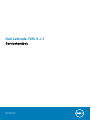 1
1
-
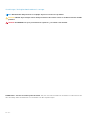 2
2
-
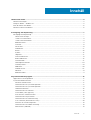 3
3
-
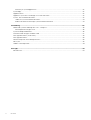 4
4
-
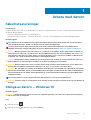 5
5
-
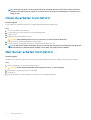 6
6
-
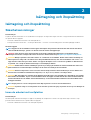 7
7
-
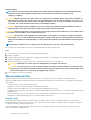 8
8
-
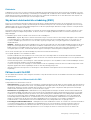 9
9
-
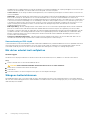 10
10
-
 11
11
-
 12
12
-
 13
13
-
 14
14
-
 15
15
-
 16
16
-
 17
17
-
 18
18
-
 19
19
-
 20
20
-
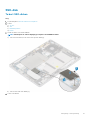 21
21
-
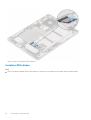 22
22
-
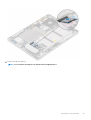 23
23
-
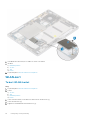 24
24
-
 25
25
-
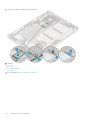 26
26
-
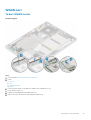 27
27
-
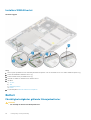 28
28
-
 29
29
-
 30
30
-
 31
31
-
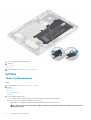 32
32
-
 33
33
-
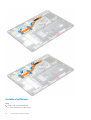 34
34
-
 35
35
-
 36
36
-
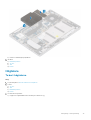 37
37
-
 38
38
-
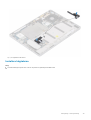 39
39
-
 40
40
-
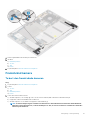 41
41
-
 42
42
-
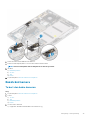 43
43
-
 44
44
-
 45
45
-
 46
46
-
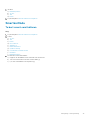 47
47
-
 48
48
-
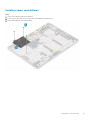 49
49
-
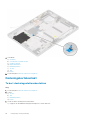 50
50
-
 51
51
-
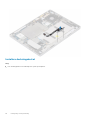 52
52
-
 53
53
-
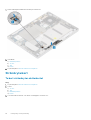 54
54
-
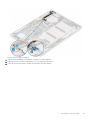 55
55
-
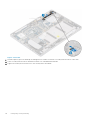 56
56
-
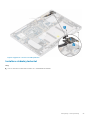 57
57
-
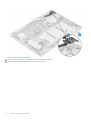 58
58
-
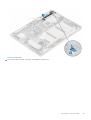 59
59
-
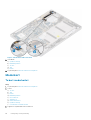 60
60
-
 61
61
-
 62
62
-
 63
63
-
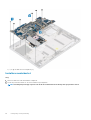 64
64
-
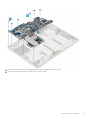 65
65
-
 66
66
-
 67
67
-
 68
68
-
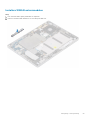 69
69
-
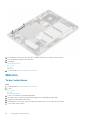 70
70
-
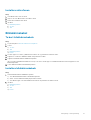 71
71
-
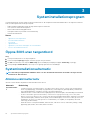 72
72
-
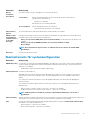 73
73
-
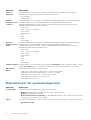 74
74
-
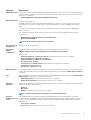 75
75
-
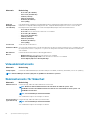 76
76
-
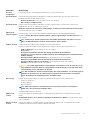 77
77
-
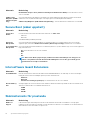 78
78
-
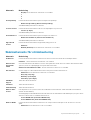 79
79
-
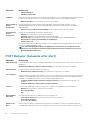 80
80
-
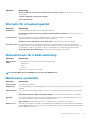 81
81
-
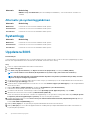 82
82
-
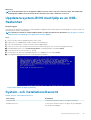 83
83
-
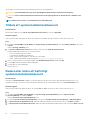 84
84
-
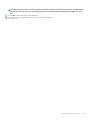 85
85
-
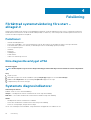 86
86
-
 87
87
-
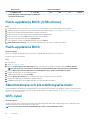 88
88
-
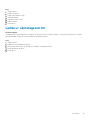 89
89
-
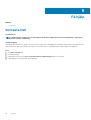 90
90
Dell Latitude 7210 2-in-1 Bruksanvisning
- Typ
- Bruksanvisning
Relaterade papper
-
Dell Latitude 7200 2-in-1 Bruksanvisning
-
Dell Latitude 7220EX Rugged Extreme Bruksanvisning
-
Dell Latitude 3590 Bruksanvisning
-
Dell Precision 3440 Small Form Factor Bruksanvisning
-
Dell Latitude 5310 Bruksanvisning
-
Dell Latitude 5310 2-in-1 Bruksanvisning
-
Dell Latitude 5300 2-in-1 Bruksanvisning
-
Dell Latitude 7380 Användarguide
-
Dell Latitude 5300 Bruksanvisning
-
Dell Latitude 9510 Bruksanvisning